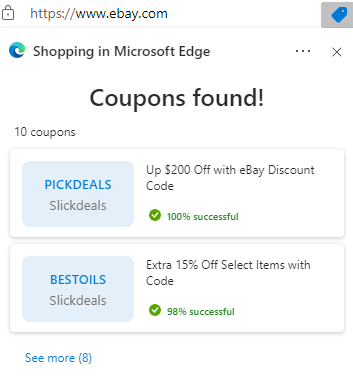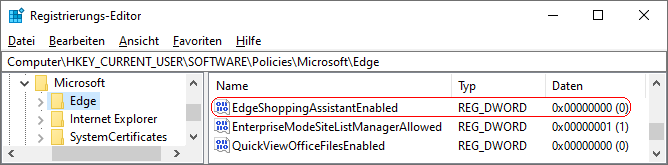|
Die sogenannte integrierte Shopping-Funktion ermöglicht es einem Benutzer den Preise eines Produkts zu vergleichen, Gutscheine von der Website bzw. vom Händler zu erhalten oder an der Kasse automatisch Gutscheine einzulösen. Steht ein Preisvergleich oder ein Gutschein zur Verfügung, so wird in der Adressleiste ein zusätzliches Symbol eingeblendet. Hierüber lässt sich ein kleines Fenster "Shopping in Microsoft Edge" mit den Informationen öffnen. Für die Anzeige muss die Funktion auf der Seite "Datenschutz" ("edge://settings/privacy") im Abschnitt "Dienste" über die Option "Sparen Sie Geld und Zeit beim Shopping in Microsoft Edge" aktiviert werden. Durch einen Schlüssel in der Registrierung wird die Shopping-Funktion ebenfalls aktiviert bzw. deaktiviert. Zusätzlich kann der Benutzer die Konfiguration nicht mehr über die Benutzeroberfläche ändern.
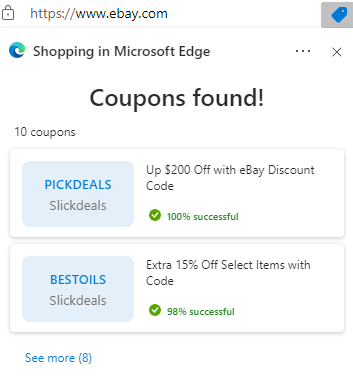
Hinweis: Der Preisvergleich und die Einkaufsgutscheine stehen teilweisen nicht in allen Ländern (z. B. Deutschland) und nur bei einigen Webseiten zur Verfügung.
So geht's:
- Starten Sie "%windir%\regedit.exe" bzw. "%windir%\regedt32.exe".
- Klicken Sie sich durch folgende Schlüssel (Ordner) hindurch:
HKEY_CURRENT_USER
Software
Policies
Microsoft
Edge
Falls die letzten Schlüssel noch nicht existieren, dann müssen Sie diese erstellen. Dazu klicken Sie mit der rechten Maustaste in das rechte Fenster. Im Kontextmenü wählen Sie "Neu" > "Schlüssel".
- Doppelklicken Sie auf den Schlüssel "EdgeShoppingAssistantEnabled".
Falls dieser Schlüssel noch nicht existiert, dann müssen Sie ihn erstellen. Dazu klicken Sie mit der rechten Maustaste in das rechte Fenster. Im Kontextmenü wählen Sie "Neu" > "DWORD-Wert" (REG_DWORD). Als Schlüsselnamen geben Sie "EdgeShoppingAssistantEnabled" ein.
- Ändern Sie den Wert ggf. auf "0" (deaktiviert) oder "1" (aktiviert).
- Die Änderungen werden ggf. erst nach einem Neustart aktiv oder wenn Sie über die Seite "" die Richtlinien neu laden.
Hinweise:
- EdgeShoppingAssistantEnabled:
0 = Dem Benutzer werden keine Preisvergleiche oder Gutscheine bei Webseiten von Einzelhändlern angezeigt.
1 = Dem Benutzer werden ggf. Preisvergleiche und Gutscheine bei Webseiten von Einzelhändlern eingeblendet.
- Damit ein Benutzer die Option "Sparen Sie Geld und Zeit beim Shopping in Microsoft Edge" wieder selbst konfigurieren kann, müssen Sie den Schlüssel "EdgeShoppingAssistantEnabled" wiederum löschen. Klicken Sie dazu auf den Schlüssel und drücken die Taste "Entf".
- Ändern Sie bitte nichts anderes in der Registrierungsdatei. Dies kann zur Folge haben, dass Windows und/oder Anwendungsprogramme nicht mehr richtig arbeiten.
Versionshinweis:
- Diese Einstellung gilt erst ab Microsoft Edge (Chromium) Version 87.
|